Работа с товарами
Раздел Товары предназначен для работы с номенклатурой:
- Создание товарной базы магазина
- Работа с товарными группами
- Редактирование номенклатуры, в том числе массовое изменение
- Проверочные отчеты по товару: контроль наценки, товарных дублей и др.
- Печать ценников и этикеток
- Импорт и экспорт номенклатуры в excel
- Восстановление удаленных товаров
Вкладка Товары
Работа с товарной базой ведется на вкладке Товары.
На вкладке в левом в левом верхнем углу укажите магазин, с которым сейчас планируете работать.
Если на момент установки приложения в терминале была заведена номенклатура, дождитесь автоматической загрузки товара из облака Эвотор.
Обратите внимание, что первичная загрузка может занять несколько минут.
Если вы новый пользователь терминала Эвотор или ранее не вели товарный учет, начните работу в приложении с создания товарной базы (номенклатуры магазина).
Реестр товаров
Настройте удобный вид реестра товара.
Кликните на Столбцы в верхнем меню управления, выберите галочками колонки, которые нужно показать в реестре и сохраните избранный вид реестра нажав на дискету.
Чтобы расположить столбцы в удобной последовательности, захватите мышкой шапку столбца и перетаскивайте его влево или вправо. Регулируйте ширину столбцов.
Делайте списки еще удобнее: используйте сортировки внутри столбцов от А до Я и в обратном порядке. Для этого достаточно кликнуть мышкой на название столбца, в котором необходимо включить сортировку.
Используйте быстрый поиск товара в верхнем меню и фильтры по столбцам, кликнув в правый нижний угол шапки столбца, фильтры по группам.
Настраивайте нужную детализацию по группам и подгруппам товара. Это позволит легко управлять номенклатурой группы и отслеживать остатки. Для того, чтобы изменить уровень вложенности группы, просто перетащите каталог, захватив его мышкой.
Для более удобной работы с категориями товаров в верхнем меню кликните Группы и отобразите дерево групп слева. Подробнее о группах товара в инструкции Работа с товарными группами.
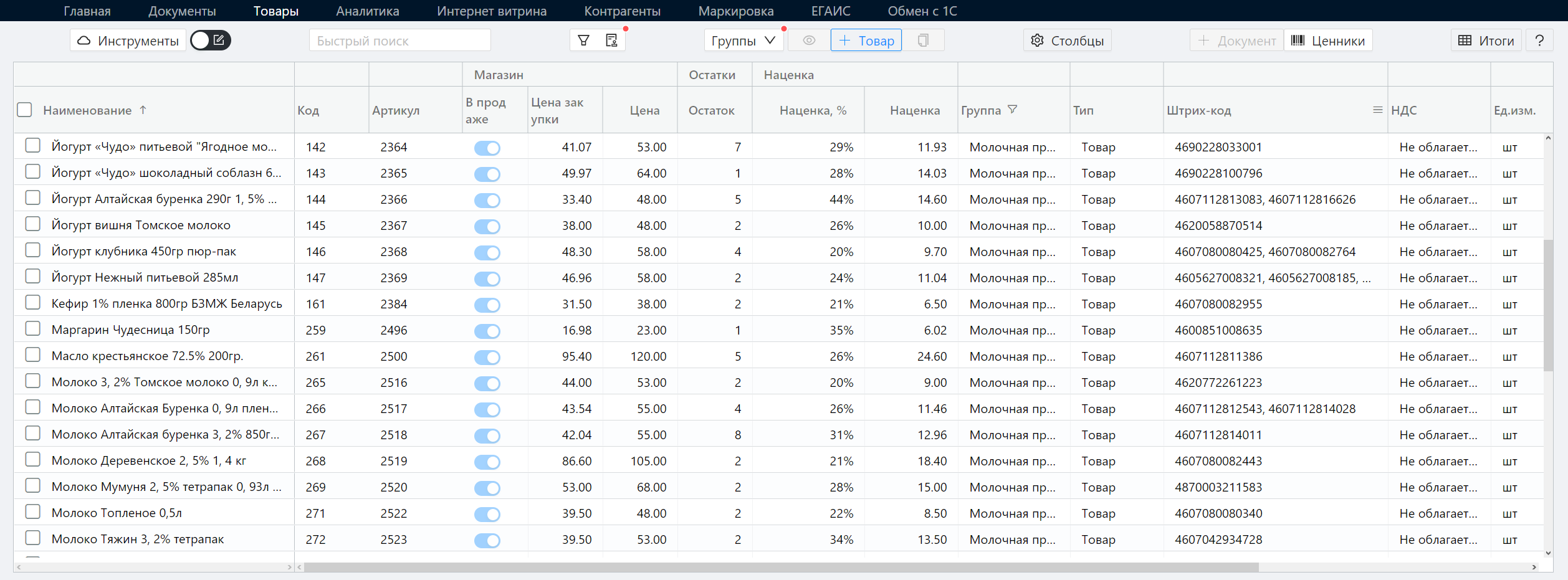
Фильтры и быстрые проверки (отчеты)
На вкладке Товары в верхнем меню управления доступны фильтры и быстрые проверки (отчеты). В проверочных отчетах собраны наиболее частые ошибки, с которыми пользователи встречаются ежедневно: перепутали себестоимость и розничную цену, завели несколько товаров с одинаковыми штрих-кодами, не назначили розничную цену и так далее.
Отчеты помогут в два клика найти товары с низкой или отрицательной наценкой, минусовыми остатками, товары без цены.
Чтобы посмотреть товары с признаком подакцизности, выберите в фильтрах Подакцизный товар, а для товаров без признака – Не облагается акцизом.
Проблему товарных дублей помогут решить Дубликаты. Например, фильтр Штрих-код покажет все товары с одинаковыми штрих-кодами, сократит ошибки кассира при подборе товара сканером и избавит вас от пересорта и возможных потерь.
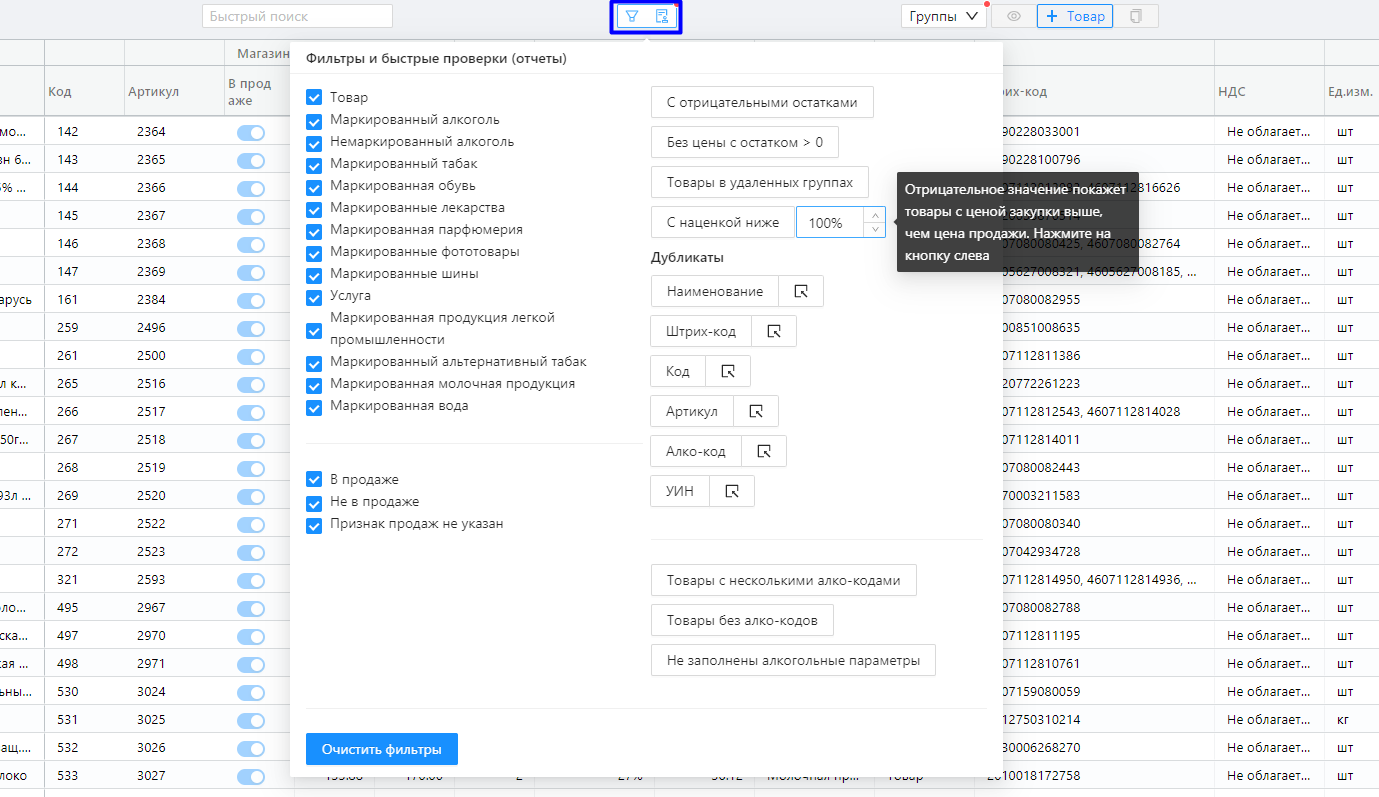
При работе с ювелирными изделиями важно контролировать наличие позиций с одинаковыми значениями в поле УИН. Для этого можно воспользоваться фильтром Дубликаты → УИН.
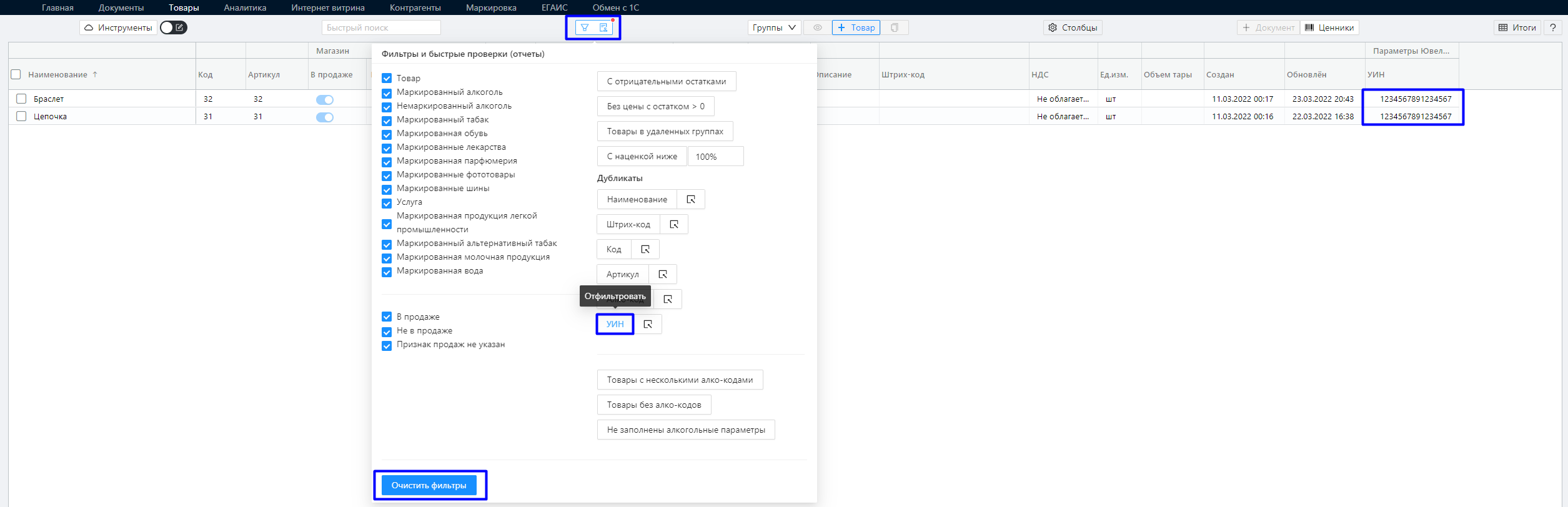
Обратите внимание, что для отображения поля УИН в реестре товаров нужно добавить соответствующий столбец в настройках вида реестра:
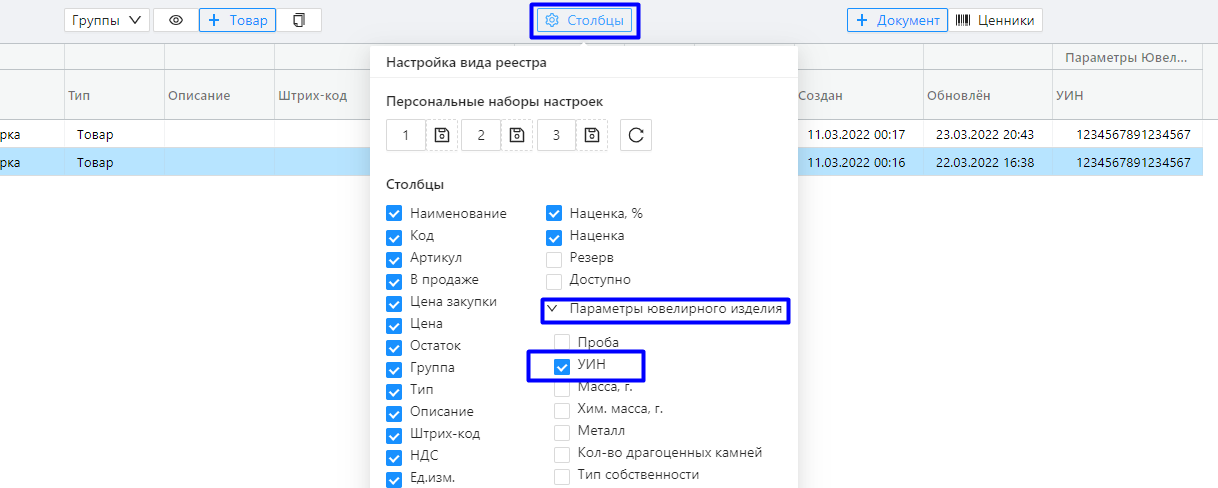
Для того, чтобы снять фильтр нажмите на кнопку Очистить фильтры (становится активной, когда применен хоть один фильтр в реестре товаров).
